u盘自制pe打开盘自制的详细图文详细教程
Windows XP是美国微软公司研发的基于X86、X64架构的PC和平板电脑使用的操作系统,于2001年8月24日发布RTM版本,并于2001年10月25日开始零售。其名字中“XP”的意思来自英文中的“体验(Experience)”。该系统的默认桌面背景墙纸是Bliss,一张BMP格式的照片。是拍摄的纳帕县郊外的风景,照片中包括了高低起伏的绿山及有层积云和卷云的蓝天。
如何把u盘制作pe启动盘,很多网友对这一问题还不知道怎么解决,先了解一些知识吧,PE是windows 预安装环境,是一个Windows预安装环境,制作U盘PE需要格式化U盘,请自行预先备份U盘内文件,通过上面的讲述那么U盘启动盘怎么u盘制作pe启动盘,下面小编带大家看看u盘制作pe启动盘制作的详细教程。
制作peu盘步骤:
1、下载安装系统之家U盘启动工具(点击下载),双击打开系统之家PE。如图1所示:
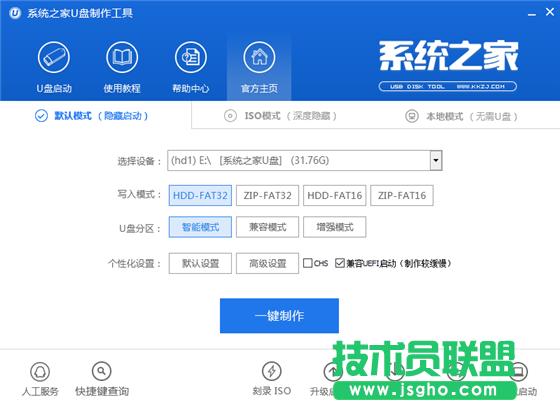
u盘制作pe启动盘界面1
2、插入U盘,系统之家PE会读取U盘。如图2所示:
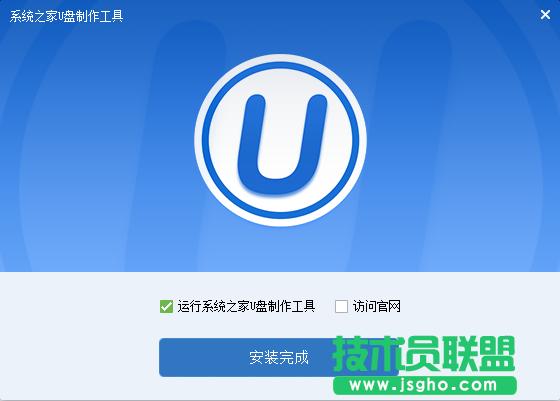
u盘制作pe启动盘界面2
3、在选项里选择自己所需要的设置。(建议默认)如图3所示:
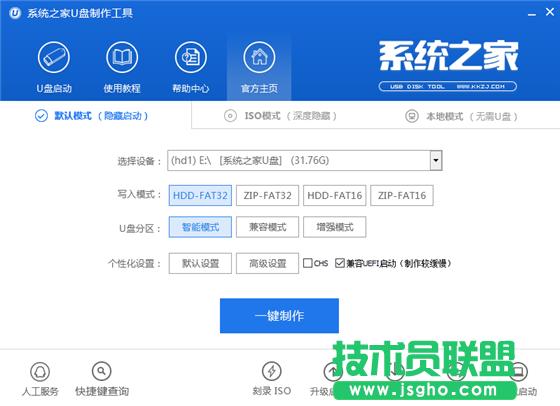
u盘制作pe启动盘界面3
4、全部选择完成后,点击“一键制作”,在弹出的对话框里选择“确定”。(备份好U盘里的东西)如图4所示:
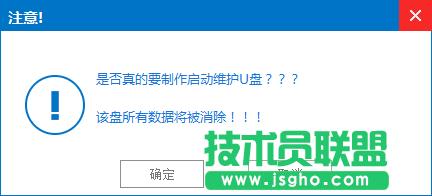
u盘制作pe启动盘界面4
5、耐心等待,正在制作U盘为启动盘。如图5所示:
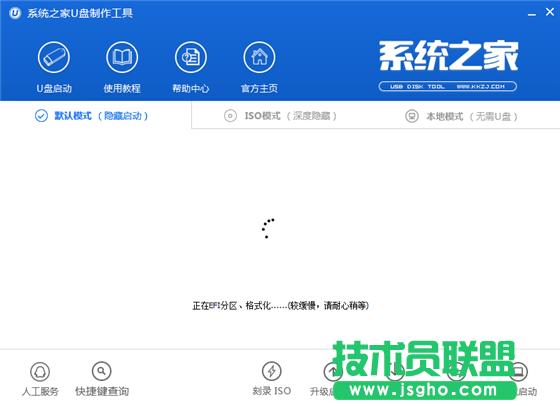
u盘制作pe启动盘界面5
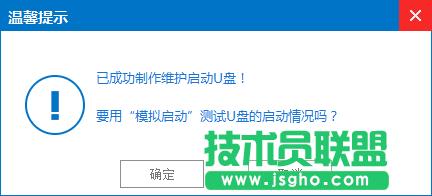
u盘制作pe启动盘界面6
以上就是如何把u盘制作pe启动盘步骤了,在u盘制作pe启动盘的过程有什么疑问都可以向小编提出来,小编会第一时间帮你解决这些关于制作U盘pe的难题,如何把u盘制作pe启动盘这问题从上述的图文教程大家都可以看到,希望大家会喜欢小编今天为大家提供的这篇u盘做pe启动盘教程。
Windows XP服役时间长达13年,产生的经济价值也较高。据评测机构StatCounter的统计,2017年1月,在中国范围内,该系统的占有率为17.79%。主要原因是“习惯XP系统”而不愿意对其升级。 部分杀毒软件推出了诸如“XP盾甲”之类的服务,以提高系统安全性。
……